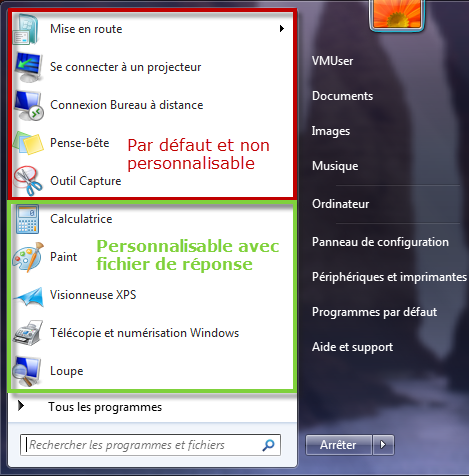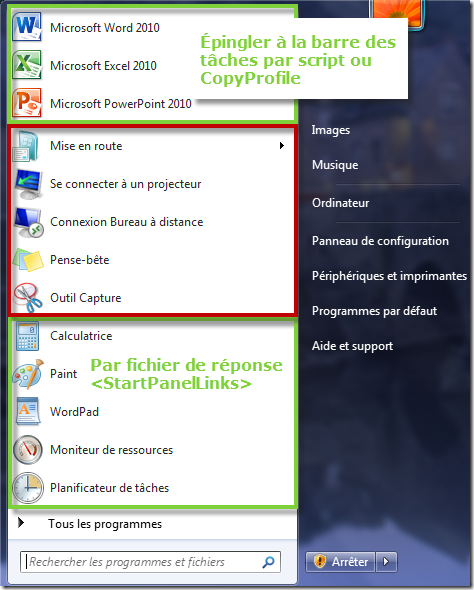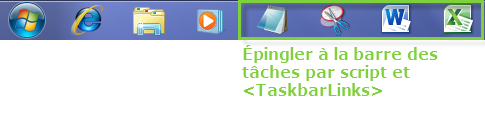Pour faire suite à l’article Personnaliser le profil utilisateur par défaut avec CopyProfile, voici quelques recommandations pour personnaliser la barre des tâches et le menu Démarrer lors d’un déploiement.
Après avoir installé Windows 7, voici à quoi ressemble le menu Démarrer.
Les 5 premiers raccourcis dans le menu Démarrer ne sont pas personnalisables et les 5 suivants peuvent être modifiés grâce au fichier de réponse. Microsoft n’a pas fourni stratégie de sécurité pour cela non plus, car le menu Démarrer a été conçu pour s’adapter aux programmes utilisés le plus souvent par l’utilisateur. Donc vous verrez ce menu ajouter, enlever les raccourcis en fonction de votre utilisation.
Et pour la barre des tâches, voici ce qu’il y a par défaut.
Les programmes par défaut (Internet Explorer, Windows Explorer, Media Player) dans la barre des taches ne sont pas modifiables, et cela même si vous l’avez configuré par CopyProfile. Microsoft permet d’ajouter 3 programmes supplémentaires en utilisant un fichier de réponse. Par contre, avec un script alternatif, vous pouvez ajouter beaucoup ou enlever des programmes dans la barre des tâches.
Pour le configurer par fichier de réponse, il faut personnaliser la section:
- OobeSystem | Microsoft-Windows-Shell-Setup\StartPanelLinks
- OobeSystem | Microsoft-Windows-Shell-Setup\TaskBarLinks
Et le plus simple pour récupérer les noms des raccourcis est de passer par C:\ProgramData\Microsoft\Windows\Menu Démarrer\Programmes sachant que C:\ProgramData correspond à %ALLUSERSPROFILE%. (voir les Variables d’environnement dans Windows 7)
Maintenant voici ce qu’on obtient comme changement par script et le fichier de réponse pour le menu Démarrer.
Et pour la barre des tâches.
En plus de modifier les 5 derniers éléments du menu Démarrer, j’ai éplingé Word, Excel, PowerPoint en utilisant un VBScript. Mais ceci peut être fait aussi en utilisant le CopyProfile. Il faut noter que même si vous effacez un raccourci par défaut lors de la création de l’image avec CopyProfile, il sera recréé automatiquement lors de l’ouverture de session d’un nouvel utilisateur.
Voici un extrait du script à télécharger pour épingler des programmes à la barre des tâches et au menu Démarrer.
If objFSO.FileExists(strAllUsersProgramsPath & "\Microsoft Office\Microsoft Word 2010.lnk") Then
Set objFolder = objShell.Namespace(strAllUsersProgramsPath & "\Microsoft Office")
Set objFolderItem = objFolder.ParseName("Microsoft Word 2010.lnk")
Set colVerbs = objFolderItem.Verbs
For Each objVerb in colVerbs
If Replace(objVerb.name, "&", "") = "Épingler au menu Démarrer" Then objVerb.DoIt
Next
End If
À l’utiliser lors de votre création d’image ou même par stratégie de groupe. Il permet d’épingler des programmes à la barre des taches et au menu Démarrer.